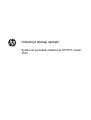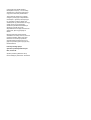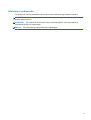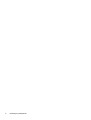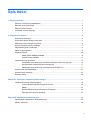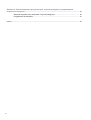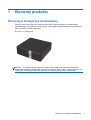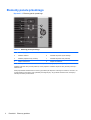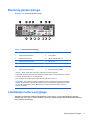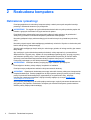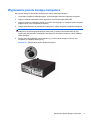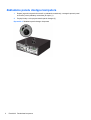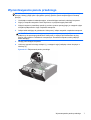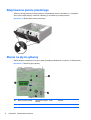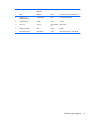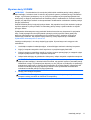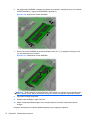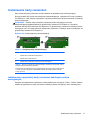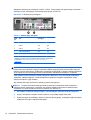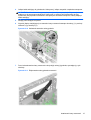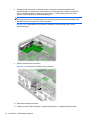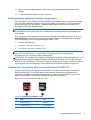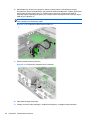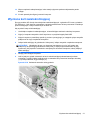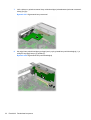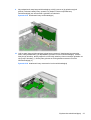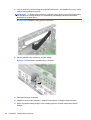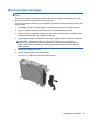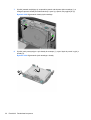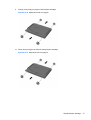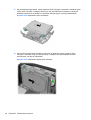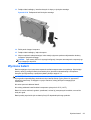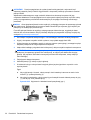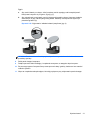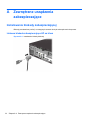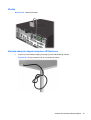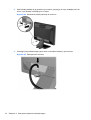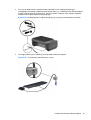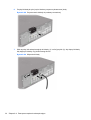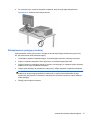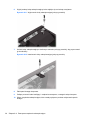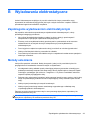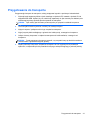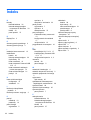Instrukcja obsługi sprzętu
System do sprzedaży detalicznej HP RP3, model
3100

© Copyright 2012 Hewlett-Packard
Development Company, L.P. Informacje
zamieszczone w niniejszym dokumencie
mogą ulec zmianie bez powiadomienia.
Jedyne warunki gwarancji na produkty i
usługi firmy HP są ujęte w odpowiednich
informacjach o gwarancji towarzyszących
tym produktom i usługom. Żadne inne
zobowiązania czy postanowienia nie mogą
zostać uznane za równoznaczne z
udzieleniem jakichkolwiek dodatkowych
gwarancji. Firma HP nie ponosi
odpowiedzialności za błędy techniczne lub
wydawnicze, jakie mogą wystąpić w
tekście.
Niniejszy dokument zawiera prawnie
zastrzeżone informacje, które są chronione
prawami autorskimi. Żadna część tego
dokumentu nie może być kopiowana,
reprodukowana ani tłumaczona na inny
język bez uprzedniej pisemnej zgody firmy
Hewlett-Packard.
Instrukcja obsługi sprzętu
System do sprzedaży detalicznej HP
RP3, model 3100
Wydanie pierwsze (październik 2012)
Numer katalogowy dokumentu: 704405-241

Informacje o podręczniku
Ten podręcznik zawiera podstawowe informacje na temat rozbudowy tego modelu komputera.
OSTRZEŻENIE! Tak oznaczane są zalecenia, których nieprzestrzeganie może doprowadzić do
obrażeń ciała lub śmierci.
OSTROŻNIE: Tak oznaczane są zalecenia, których nieprzestrzeganie może doprowadzić do
uszkodzenia sprzętu lub utraty danych.
UWAGA: Tak oznaczane są ważne informacje uzupełniające.
iii

iv Informacje o podręczniku

Spis treści
1 Elementy produktu ......................................................................................................................................... 1
Elementy w konfiguracji standardowej ................................................................................................. 1
Elementy panelu przedniego ................................................................................................................ 2
Elementy panelu tylnego ...................................................................................................................... 3
Lokalizacja numeru seryjnego .............................................................................................................. 3
2 Rozbudowa komputera .................................................................................................................................. 4
Ostrzeżenia i przestrogi ........................................................................................................................ 4
Wyjmowanie panelu dostępu komputera ............................................................................................. 5
Zakładanie panelu dostępu komputera ................................................................................................ 6
Wymontowywanie panelu przedniego .................................................................................................. 7
Zdejmowanie panelu przedniego ......................................................................................................... 8
Złącza na płycie głównej ...................................................................................................................... 8
Instalacja pamięci ............................................................................................................................... 10
Moduły DDR3-SDRAM SODIMM ...................................................................................... 10
Wymiana karty SODIMM ................................................................................................... 11
Instalowanie karty rozszerzeń ............................................................................................................ 13
Instalowanie opcjonalnej karty rozszerzeń zasilanych portów szeregowych ..................... 13
Konfigurowanie zasilanych portów szeregowych .............................................................. 17
Instalowanie opcjonalnej karty rozszerzeń Powered USB 12 V ........................................ 17
Wymiana kart zwielokrotniającej ........................................................................................................ 21
Wymiana dysku twardego .................................................................................................................. 25
Wymiana baterii .................................................................................................................................. 29
Załącznik A Zewnętrzne urządzenia zabezpieczające .................................................................................. 32
Instalowanie blokady zabezpieczającej .............................................................................................. 32
Linkowa blokada zabezpieczająca HP na klucz ................................................................ 32
Kłódka ................................................................................................................................ 33
blokada zabezpieczająca komputera HP Business ........................................................... 33
Zabezpieczenie pokrywy przedniej .................................................................................... 37
Załącznik B Wyładowania elektrostatyczne .................................................................................................. 39
Zapobieganie wyładowaniom elektrostatycznym ............................................................................... 39
Metody uziemiania ............................................................................................................................. 39
v

Załącznik C Zalecenia dotyczące pracy komputera, rutynowa pielęgnacja i przygotowywanie
komputera do transportu ................................................................................................................................. 40
Zalecenia dotyczące pracy komputera i rutynowa pielęgnacja .......................................................... 40
Przygotowanie do transportu .............................................................................................................. 41
Indeks ................................................................................................................................................................. 42
vi

1 Elementy produktu
Elementy w konfiguracji standardowej
Elementy komputera różnią się w zależności od modelu. Pełną listę sprzętu i oprogramowania
zainstalowanego w komputerze można uzyskać, uruchamiając narzędzie diagnostyczne (dołączone
tylko do niektórych modeli komputera).
Rysunek 1-1 Konfiguracja
UWAGA: Ten produkt zawiera opcjonalne porty Powered USB. W urządzeniach do placówek
handlowych standard „Powered USB” nazywany jest również „USB + Power”, „USB Plus Power” czy
„Retail USB”. W niniejszym dokumencie te porty są określane jako gniazda „Powered USB”.
Elementy w konfiguracji standardowej 1

Elementy panelu przedniego
Rysunek 1-2 Elementy panelu przedniego
Tabela 1-1 Elementy panelu przedniego
1 Dwufunkcyjny przycisk zasilania 5 Port USB
2Wskaźnik zasilania 6 Wskaźnik aktywności dysku twardego
3Wskaźnik połączenia karty sieciowej 7 Wskaźnik aktywności karty sieciowej
4Wejście mikrofonowe 8 Wejście słuchawkowe
UWAGA: Wejście mikrofonowe i słuchawkowe oraz port USB znajdują się za przesuwną osłoną.
Wskaźnik połączenia karty sieciowej wskazuje na stan połączenia. Wskaźnik aktywności karty sieciowej informuje o
działaniu sieci.
Zazwyczaj wskaźnik zasilania świeci na zielono, gdy zasilanie jest włączone. Jeżeli miga na czerwono, oznacza to, że
wystąpił problem z komputerem i jest wyświetlany kod diagnostyczny. Aby sprawdzić znaczenie kodu, skorzystaj z
Instrukcji konserwacji i serwisowania.
2 Rozdział 1 Elementy produktu

Elementy panelu tylnego
Rysunek 1-3 Elementy panelu tylnego
Tabela 1-2 Elementy panelu tylnego
1 Gniazdo kabla zasilającego 8 Złącze szuflady na gotówkę
2Złącze Powered USB 24 V 9 Porty USB (4)
3Złącze sieciowe RJ-45 10 Złącze Powered USB 12 V
4Osłona gniazda rozszerzeń 11 Złącze VGA
5 Port równoległy 12 DisplayPort
6Złącze myszy PS/2 (zielone) 13 Złącze klawiatury PS/2 (purpurowe)
7Złącze szeregowe (COM1) 14 Złącze szeregowe (COM2)
UWAGA: Układ i liczba złączy różnią się w zależności od modelu komputera.
W gnieździe rozszerzeń może być zamontowana opcjonalna karta z 2 portami szeregowymi lub karta
z 3 portami Powered USB 12 V, do nabycia w HP.
Porty szeregowe można skonfigurować jako zasilane napięciem 5 V lub 12 V.
OSTROŻNIE: Aby podłączyć szufladę na pieniądze, należy usunąć taśmę metaliczną wokół złącza
szuflady. Złącze szuflady na gotówkę jest podobne rozmiarem i kształtem do gniazda telefonicznego.
Aby unikn
ąć uszkodzenia komputera, NIE NALEŻY podłączać kabla telefonicznego do złącza
szuflady na gotówkę.
Lokalizacja numeru seryjnego
Każdemu komputerowi nadano niepowtarzalny numer seryjny i numer identyfikacyjny produktu.
Znajdują się one z tyłu lub z boku obudowy. Numery te należy przygotować przed skontaktowaniem
się z punktem serwisowym.
Elementy panelu tylnego 3

2 Rozbudowa komputera
Ostrzeżenia i przestrogi
Przed przystąpieniem do rozbudowy komputera należy uważnie przeczytać wszystkie instrukcje,
przestrogi i ostrzeżenia zawarte w tym podręczniku.
OSTRZEŻENIE! Ze względu na ryzyko odniesienia obrażeń ciała w wyniku porażenia prądem lub
kontaktu z gorącymi elementami lub ryzyko wzniecenia pożaru:
Przed dotknięciem podzespołów komputera należy odłączyć kabel zasilający od gniazda sieci
elektrycznej i poczekać na obniżenie temperatury elementów wewnętrznych.
Nie należy podłączać złączy telekomunikacyjnych lub telefonicznych do gniazda karty sieciowej
(NIC).
Nie należy używać wtyczki kabla zasilającego pozbawionej uziemienia. Wtyczka z uziemieniem pełni
bardzo ważną funkcję zabezpieczającą.
Wtyczkę kabla zasilającego włożyć należy do uziemionego gniazda, do którego możliwy jest zawsze
łatwy dostęp.
Aby zmniejszyć ryzyko odniesienia poważnych obraże
ń, należy zapoznać się z przewodnikiem
Bezpieczeństwo i wygoda pracy. Opisano w nim prawidłową organizację pracy, pozycję przy pracy
oraz zalecane sposoby pracy i ochrony zdrowia użytkowników komputerów, jak również ważne
informacje na temat zasad bezpieczeństwa obsługi urządzeń elektrycznych i mechanicznych.
Podręcznik jest dostępny w sieci Web pod adresem
http://www.hp.com/ergo.
OSTRZEŻENIE! Wewnątrz obudowy znajdują się części ruchome i pod napięciem.
Przed zdjęciem obudowy należy odłączyć urządzenie od zasilania.
Przed ponownym podłączeniem zasilania należy zamontować obudowę.
OSTROŻNIE: Wyładowania elektrostatyczne mogą uszkodzić elementy elektryczne komputera lub
urządzeń dodatkowych. Przed przystąpieniem do wykonywania opisanych poniżej czynności należy
pozbyć się ładunków elektrostatycznych zgromadzonych na powierzchni skóry, dotykając
uziemionego metalowego przedmiotu. Więcej informacji znajduje się w części
Wyładowania
elektrostatyczne na stronie 39.
Gdy komputer jest podłączony do źródła prądu przemiennego, napięcie jest zawsze dostarczane do
płyty głównej. Aby zapobiec uszkodzeniu wewnętrznych elementów komputera, przed otwarciem
obudowy należy odłączyć kabel zasilający.
4 Rozdział 2 Rozbudowa komputera

Wyjmowanie panelu dostępu komputera
Aby uzyskać dostęp do elementów wewnętrznych, należy zdjąć panel dostępu:
1. Usuń/odłącz urządzenia zabezpieczające, uniemożliwiające otwieranie obudowy komputera.
2. Wyjmij z komputera wszystkie nośniki wymienne, na przykład napędy flash USB.
3. Wyłącz komputer w prawidłowy sposób (z poziomu operacyjnego), a następnie wyłącz wszystkie
podłączone do niego urządzenia zewnętrzne.
4. Odłącz kabel zasilający od gniazda sieci elektrycznej i odłącz wszystkie urządzenia zewnętrzne.
OSTROŻNIE: Niezależnie od tego, czy komputer jest włączony czy nie, jeśli system jest
podłączony do sprawnego gniazda sieci elektrycznej, to napięcie jest dostarczane do płyty
systemowej. Aby zapobiec uszkodzeniu wewnętrznych elementów komputera, należy odłączyć
kabel zasilający.
5. Poluzuj śrubę skrzydełkową z tyłu komputera (1), przesuń panel dostępu w kierunku tyłu
komputera, a następnie zdejmij go (2).
Rysunek 2-1 Zdejmowanie panelu dostępu komputera
Wyjmowanie panelu dostępu komputera 5

Zakładanie panelu dostępu komputera
1. Dopasuj wypustki na panelu do szczelin w podstawie montażowej, a następnie przesuń panel
w kierunku przodu podstawy montażowej do oporu (1).
2. Przykręć śrubę w celu przymocowania panelu dostępu (2).
Rysunek 2-2 Zakładanie panelu dostępu komputera
6 Rozdział 2 Rozbudowa komputera

Wymontowywanie panelu przedniego
UWAGA: W żadnej z procedur podanych w niniejszej instrukcji nie trzeba zdejmować przedniej
pokrywy. Należy ją zdjąć tylko w przypadku wymiany głośnika, portów wejścia/wyjścia lub samej
pokrywy.
1. Usuń/odłącz urządzenia zabezpieczające, uniemożliwiające otwieranie obudowy komputera.
2. Wyjmij z komputera wszystkie nośniki wymienne, na przykład napędy flash USB.
3. Wyłącz komputer w prawidłowy sposób (z poziomu systemu operacyjnego), a następnie wyłącz
wszystkie podłączone do niego urządzenia zewnętrzne.
4. Odłącz kabel zasilający od gniazda sieci elektrycznej i odłącz wszystkie urządzenia zewnętrzne.
OSTROŻNIE: Niezależnie od tego, czy komputer jest włączony czy nie, jeśli jest on
podłączony do sprawnego gniazda sieci elektrycznej, to napięcie jest dostarczane do płyty
głównej. Aby zapobiec uszkodzeniu wewnętrznych elementów komputera, należy odłączyć
kabel zasilający.
5. Zdejmij panel dostępu komputera.
6. Unieś trzy wypustki na brzegu zaślepki (1), a następnie wyjmij zaślepkę ruchem okrężnym z
obudowy (2).
Rysunek 2-3 Zdejmowanie panelu przedniego
Wymontowywanie panelu przedniego 7

Zdejmowanie panelu przedniego
Włóż trzy zaczepy na dolnym brzegu pokrywy w prostokątne otwory w obudowie (1), a następnie
obróć górną część pokrywy w kierunku obudowy (2), aż zaskoczy na swoje miejsce.
Rysunek 2-4 Zdejmowanie panelu przedniego
Złącza na płycie głównej
Złącza napędów umieszczone na płycie głównej zostały przedstawione na rysunku i w tabeli poniżej.
Rysunek 2-5 Złącza na płycie głównej
Nr Złącze na płycie głównej Oznaczenie na płycie
głównej
Kolor Element
1 USB MEDIA2 czarny Karta z portami Powered USB 12 V
8 Rozdział 2 Rozbudowa komputera

Nr Złącze na płycie głównej Oznaczenie na płycie
głównej
Kolor Element
2 USB MEDIA1 zielony Karta z portami Powered USB 12 V
3 Gniazdo karty
zwielokrotniającej
RPOS RISER biały Karta zwielokrotniająca
4 Gniazdo pamięci DIMM1 czarny Pamięć
5 SATA 3.0 SATA0 ciemnoniebies
kie
Dysk twardy
6Kieszeń na baterię BAT czarny Bateria
7 Mini PCI Express x1 X1PCIEXP1 czarny Karta rozszerzeń (np. karta WLAN)
Złącza na płycie głównej 9

Instalacja pamięci
Komputer jest wyposażony w pamięć operacyjną typu DDR3-SDRAM w modułach SODIMM.
Moduły DDR3-SDRAM SODIMM
OSTROŻNIE: W tym produkcie NIE są obsługiwane moduły pamięci DDR3 typu Ultra Low Voltage
(DDR3U). Procesor jest niezgodny z pamięcią DDR3U, a podłączenie modułu pamięci DDR3U do
płyty głównej może spowodować fizyczne uszkodzenie złącza SODIMM lub wywołać awarię systemu.
Aby system funkcjonował prawidłowo, należy używać następujących modułów SODIMM:
●
wyposażonych w standardowe złącza 204-stykowe
●
niebuforowane typu non-ECC zgodne ze specyfikacją PC3-12800 DDR3-1600 MHz
●
DDR3-SDRAM SODIMM, 1,5 V
Moduły DDR3-SDRAM SODIMM muszą również:
●
obsługiwać parametr opóźnienia CAS 11 (moduły DDR3 1600 MHz, taktowanie 11-11-11)
●
zawierać obowiązujące specyfikacje opublikowane przez organizację Joint Electronic Device
Engineering Council (JEDEC)
Dodatkowo komputer obsługuje:
●
układy pamięci bez funkcji kontroli i korygowania błędów (non-ECC) 512 megabitów 1 oraz 2
gigabity
● jednostronne i dwustronne moduły SODIMM
●
moduły SODIMM zbudowane z x8 lub x16 układów; moduły SODIMM zbudowane z x4 układów
SDRAM nie są obsługiwane
UWAGA: W przypadku zainstalowania nieobsługiwanych modułów SODIMM system nie będzie
działał prawidłowo.
10 Rozdział 2 Rozbudowa komputera

Wymiana karty SODIMM
OSTROŻNIE: Przed dodaniem lub usunięciem jakichkolwiek modułów pamięci należy odłączyć
kabel zasilający i odczekać około 30 sekund, aby opróżnić system z pozostałej energii. Niezależnie
od tego, czy komputer jest włączony czy nie, jeśli jest on podłączony do sprawnego gniazda sieci
elektrycznej, to napięcie jest dostarczane do modułów pamięci. Instalowanie lub usuwanie modułów
pamięci przy włączonym zasilaniu może spowodować nieodwracalne uszkodzenie modułów pamięci
lub płyty systemowej.
Gniazda modułów pamięci mają styki pokryte złotem. Aby zapobiec korozji i/lub utlenianiu, będącym
wynikiem stykania się różnych metali, do rozbudowy pamięci należy używać modułów ze stykami
pokrytymi złotem.
Wyładowania elektrostatyczne mogą uszkodzić elektroniczne elementy komputera lub opcjonalne
karty. Przed przystąpieniem do wykonywania opisanych poniżej czynności należy pozbyć się
ładunków elektrostatycznych zgromadzonych na powierzchni skóry, dotykając uziemionego
metalowego przedmiotu. Aby uzyskać więcej informacji, należy zapoznać się z rozdziałem
Wyładowania elektrostatyczne na stronie 39.
Instalując moduł pamięci, nie należy dotykać jego styków. W przeciwnym razie mogą one ulec
uszkodzeniu.
1. Usuń/odłącz urządzenia zabezpieczające, uniemożliwiające otwieranie obudowy komputera.
2. Wyjmij z komputera wszystkie nośniki wymienne, na przykład napędy flash USB.
3. Wyłącz komputer w prawidłowy sposób (z poziomu systemu operacyjnego), a następnie wyłącz
wszystkie podłączone do niego urządzenia zewnętrzne.
4. Odłącz kabel zasilający od gniazda sieci elektrycznej i odłącz wszystkie urządzenia zewnętrzne.
OSTROŻNIE: Przed dodaniem lub usunięciem jakichkolwiek modułów pamięci należy
odłączyć kabel zasilający i odczekać około 30 sekund, aby opróżnić system z pozostałej energii.
Niezależnie od tego, czy komputer jest włączony czy nie, jeśli jest on podłączony do sprawnego
gniazda sieci elektrycznej, to napięcie jest dostarczane do modułów pamięci. Instalowanie lub
usuwanie modułów pamięci przy włączonym zasilaniu może spowodować nieodwracalne
uszkodzenie modułów pamięci lub płyty systemowej.
5. Zdejmij panel dostępu komputera.
OSTRZEŻENIE! Ze względu na ryzyko poparzenia, przed dotknięciem podzespołów
komputera należy poczekać na obniżenie ich temperatury.
Instalacja pamięci 11

6. Aby wyjąć moduł SODIMM, odciągnij na zewnątrz dwa zatrzaski, znajdujące się po obu stronach
modułu SODIMM (1) i wyjmij moduł SODIMM z gniazda (2).
Rysunek 2-6 Wyjmowanie modułu SODIMM
7. Wsuń nowy moduł SODIMM do gniazda pod kątem około 30° (1), a następnie wciśnij go w dół
(2), aby zatrzasnął się na miejscu.
Rysunek 2-7 Instalowanie modułu SODIMM
UWAGA: Moduły pamięci są skonstruowane w taki sposób, że możliwe jest ich zainstalowanie
tylko w jednej pozycji. Należy dopasować wycięcie w module do wypustki w gnieździe pamięci.
8. Załóż panel dostępu komputera.
9. Podłącz kabel zasilający i włącz komputer.
10. Włącz urządzenia zabezpieczające, które zostały wyłączone podczas zdejmowania panelu
dostępu.
Komputer automatycznie rozpozna dodatkową pamięć przy następnym włączeniu.
12 Rozdział 2 Rozbudowa komputera

Instalowanie karty rozszerzeń
Karty rozszerzeń pełnej wysokości można instalować w gniazdach karty zwielokrotniającej.
Do tego produktu HP oferuje dwa rodzaje kart zwielokrotniających: z gniazdem PCI oraz z gniazdem
PCI Express x1. Obie karty są wyposażone w gniazdo przeznaczone do karty rozszerzeń z zasilanym
portem szeregowym.
OSTROŻNIE: Gniazdo karty rozszerzeń z zasilanym portem szeregowym na karcie
zwielokrotniającej wygląda podobnie do gniazda karty rozszerzeń PCI Express x1. Nie należy
próbować wsunąć karty rozszerzeń PCI Express x1 do gniazda karty rozszerzeń z zasilanym portem
szeregowym, jak i nie należy próbować wsunąć karty rozszerzeń z zasilanym portem szeregowym do
gniazda karty rozszerzeń PCI Express x1
Rysunek 2-8 Konfiguracje karty zwielokratniającej
Tabela 2-1 Konfiguracje karty zwielokratniającej
Nr Gniazda rozszerzeń
1 Gniazdo karty rozszerzeń PCI Express x1
2 Gniazdo karty rozszerzeń PCI
3 Gniazdo karty rozszerzeń z zasilanym portem szeregowym
UWAGA: Mimo że na każdej karcie zwielokrotniającej znajdują się dwa gniazda, można
zainstalować tylko jedną kartę rozszerzeń:
Dolne gniazdo na każdej karcie (3) jest zaprojektowane specjalnie do karty rozszerzeń HP
z zasilanym portem szeregowym. NIE NALEŻY wkładać do dolnego gniazda żadnego
innego typu karty.
Instalowanie opcjonalnej karty rozszerzeń zasilanych portów
szeregowych
Komputer jest standardowo wyposażony w dwa zasilane porty szeregowe: COM 1 i COM 2. Niektóre
modele są wyposażone w kartę rozszerzeń z zasilanym portem szeregowym, które zawierają dwa
Instalowanie karty rozszerzeń 13

dodatkowe zasilane porty szeregowe, COM 3 i COM 4. Jeśli komputer nie zawiera karty rozszerzeń z
zasilanym portem szeregowym, można taką kartę zakupić w firmie HP.
Rysunek 2-9 Zasilane porty szeregowe
Tabela 2-2 Zasilane porty szeregowe
Elem
ent
Opis Obsługuje
+5 V +12 V
1COM 1 Tak Tak
2COM 2 Tak Tak
3 COM 3 (opcjonalnie) Tak Tak
4 COM 4 (opcjonalnie) Tak Tak
UWAGA: Zasilane porty szeregowe są konfigurowane do zasilania w
narzędziu Computer Setup. Aby uzyskać więcej informacji, zapoznaj się
z rozdziałem
Konfigurowanie zasilanych portów szeregowych
na stronie 17.
OSTROŻNIE: Przy podłączaniu urządzeń peryferyjnych do zasilanych portów szeregowych 5 i 12 V
należy zachować ostrożność. Napięcie zasilania urządzenia peryferyjnego musi być takie samo jak
napięcie w porcie szeregowym. Podłączenie urządzenia peryferyjnego o napięciu zasilania różniącym
się od napięcia w porcie szeregowym może spowodować uszkodzenie komputera i urządzenia.
Jeżeli zasilanie portów szeregowe zostało uaktywnione fabrycznie, to są one zakryte plastikowymi
zaślepkami zabezpieczającymi. Przed podłączeniem zasilanych urządzeń szeregowych należy
wyłączyć komputer i wyjąć zaślepki.
Aby zainstalować kartę rozszerzeń z zasilanym portem szeregowym:
UWAGA: Poniższa procedura zawierają instrukcje dotyczące instalowania karty rozszerzeń z
zasilanym portem szeregowym. Procedura jest jednak w zasadzie identyczna do instalacji karty
rozszerzeń PCI pełnej wysokości lub karty rozszerzeń PCI Express x1.
1. Usuń/odłącz urządzenia zabezpieczające, uniemożliwiające otwieranie obudowy komputera.
2. Wyjmij z komputera wszystkie nośniki wymienne, na przykład napędy flash USB.
3. Wyłącz komputer w prawidłowy sposób (z poziomu operacyjnego), a następnie wyłącz wszystkie
podłączone do niego urządzenia zewnętrzne.
14 Rozdział 2 Rozbudowa komputera
Strona się ładuje...
Strona się ładuje...
Strona się ładuje...
Strona się ładuje...
Strona się ładuje...
Strona się ładuje...
Strona się ładuje...
Strona się ładuje...
Strona się ładuje...
Strona się ładuje...
Strona się ładuje...
Strona się ładuje...
Strona się ładuje...
Strona się ładuje...
Strona się ładuje...
Strona się ładuje...
Strona się ładuje...
Strona się ładuje...
Strona się ładuje...
Strona się ładuje...
Strona się ładuje...
Strona się ładuje...
Strona się ładuje...
Strona się ładuje...
Strona się ładuje...
Strona się ładuje...
Strona się ładuje...
Strona się ładuje...
-
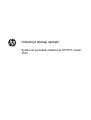 1
1
-
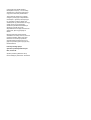 2
2
-
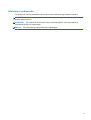 3
3
-
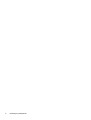 4
4
-
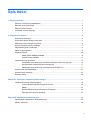 5
5
-
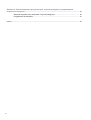 6
6
-
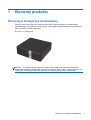 7
7
-
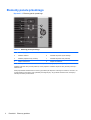 8
8
-
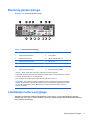 9
9
-
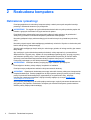 10
10
-
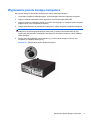 11
11
-
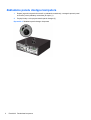 12
12
-
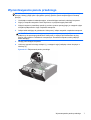 13
13
-
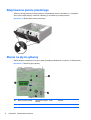 14
14
-
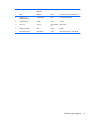 15
15
-
 16
16
-
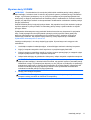 17
17
-
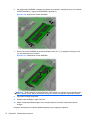 18
18
-
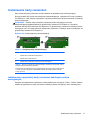 19
19
-
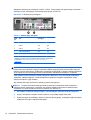 20
20
-
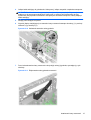 21
21
-
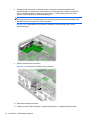 22
22
-
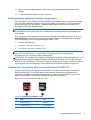 23
23
-
 24
24
-
 25
25
-
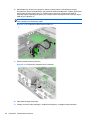 26
26
-
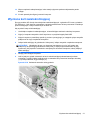 27
27
-
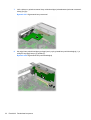 28
28
-
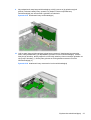 29
29
-
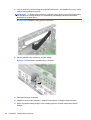 30
30
-
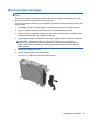 31
31
-
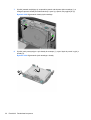 32
32
-
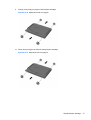 33
33
-
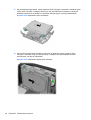 34
34
-
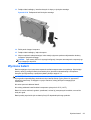 35
35
-
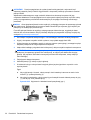 36
36
-
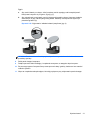 37
37
-
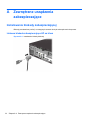 38
38
-
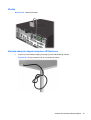 39
39
-
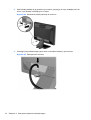 40
40
-
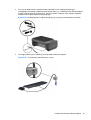 41
41
-
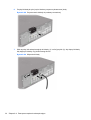 42
42
-
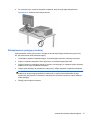 43
43
-
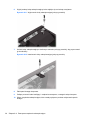 44
44
-
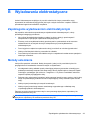 45
45
-
 46
46
-
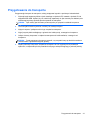 47
47
-
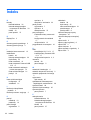 48
48
HP RP3 Retail System Model 3100 Base Model Instrukcja obsługi
- Typ
- Instrukcja obsługi
- Niniejsza instrukcja jest również odpowiednia dla
Powiązane artykuły
-
HP rp5800 Base Model Retail System Instrukcja obsługi
-
HP RP5 Retail System Model 5810 Instrukcja obsługi
-
HP 260 G1 Desktop Mini PC Instrukcja obsługi
-
HP rp3000 Base Model Point of Sale System instrukcja obsługi
-
HP EliteDesk 800 G1 Small Form Factor PC Instrukcja obsługi
-
HP RP2 Retail System Model 2000 Base Model Instrukcja obsługi
-
HP COMPAQ 6000 PRO MICROTOWER PC instrukcja obsługi
-
HP COMPAQ 6005 PRO MICROTOWER PC instrukcja obsługi
-
HP COMPAQ 6000 PRO SMALL FORM FACTOR PC instrukcja obsługi
-
HP Compaq 4000 Pro Small Form Factor PC Instrukcja obsługi